Effacez facilement et définitivement tous les contenus et paramètres de votre iPhone, iPad ou iPod.
Déverrouillez l'identifiant Apple, supprimez le mot de passe de l'écran, contournez le temps d'écran.
- Effacer les fichiers indésirables de l'iPhone
- Effacer le cache de l'iPad
- Effacer les cookies de safari pour iPhone
- Effacer le cache de l'iPhone
- Effacer la mémoire de l'iPad
- Effacer l'historique de Safari pour iPhone
- Supprimer les contacts de l'iPhone
- Supprimer la sauvegarde iCloud
- Supprimer les courriels de l'iPhone
- Supprimer iPhone WeChat
- Supprimer l'iPhone WhatsApp
- Supprimer les messages iPhone
- Supprimer des photos iPhone
- Supprimer la liste de lecture iPhone
- Supprimer le code d'accès à l'iPhone Restrctions
- Déverrouiller l'ID Apple
- Contourner le verrouillage d'activation iCloud
- Outil de déverrouillage Doulci iCloud
- Déverrouillage d'usine iPhone
- Bypass iPhone Passcode
- Réinitialiser le code de l'iPhone
- Déverrouiller l'ID Apple
- Débloquer l'iPhone 8 / 8Plus
- Suppression du verrouillage iCloud
- Déverrouillage iCloud Deluxe
- Verrouiller l'écran iPhone
- Déverrouiller l'iPad
- Débloquer l'iPhone SE
- Débloquer l'iPhone Tmobile
- Supprimer le mot de passe Apple ID
Solutions de réinitialisation d'iPhone les plus efficaces et les plus efficaces
 Mis à jour par Lisa Ou / 01 nov. 2021 15:10
Mis à jour par Lisa Ou / 01 nov. 2021 15:10Il est certainement normal de rencontrer des problèmes comme un écran gelé ou des applications qui s'écrasent sur un iPhone à un moment donné. Cependant, si vous rencontrez des problèmes récurrents sur votre iPhone et que la réinitialisation semble être la seule solution pour le résoudre, alors vous êtes au bon endroit. Vous êtes-vous déjà demandé, que se passe-t-il si je réinitialise mon iPhone ? Continuez à lire pour en savoir plus sur la réinitialisation d'un iPhone et comment le faire. Surtout, il est important de prendre en compte tous les facteurs pour lesquels vous devriez réinitialiser votre iPhone en fonction de vos besoins et du problème que vous rencontrez.


Liste de guide
Partie 1. Qu'est-ce que la réinitialisation de l'iPhone
Réinitialisations L'iPhone comprend une réinitialisation matérielle et une réinitialisation logicielle.
La réinitialisation matérielle d'un iPhone est un processus qui supprime tous les paramètres et données du stockage de l'iPhone. Sur cette note, vous réinitialisez ou essayez de restaurer les paramètres d'usine de votre iPhone. Cela se fait généralement lorsque vous souhaitez passer à un nouveau téléphone, vendre votre iPhone, supprimer toutes vos données enregistrées ou libérer de l'espace mémoire sur votre iPhone. Ceci est également fait pour résoudre des problèmes graves qui nécessitent une solution fixe, comme lorsque vous rencontrez une erreur logicielle majeure. Ceci est également fait pour résoudre des problèmes graves qui nécessitent une solution, comme lorsqu'une erreur logicielle majeure se produit fréquemment.
La réinitialisation logicielle, en revanche, consiste simplement à redémarrer votre iPhone. C'est à ce moment que vous éteignez et rallumez votre iPhone ou tout autre appareil. Si vous rencontrez un problème qui semble être lié au logiciel, c'est l'une des premières choses que vous devriez essayer de faire. Il convient également de noter que la réinitialisation logicielle n'affecte pas les données de votre iPhone, vous n'avez donc pas besoin de les sauvegarder avant de continuer. Cela se fait lorsque votre iPhone se bloque, se bloque, des applications se bloquent, présente une anomalie dans ses fonctions, etc.
Que se passe-t-il lorsque vous réinitialisez votre iPhone ?
Le résultat dépend du type de réinitialisation que vous effectuez sur votre iPhone. Voici les options de réinitialisation dont vous disposez et que vous pouvez choisir :
| Réinitialiser tous les réglages | Les paramètres seront réinitialisés à leurs valeurs d'usine par défaut. Général, Bluetooth, réseau WLAN, Notifications, etc. sont tous inclus. |
| Effacer contenu et réglages | Cela effacera tous les paramètres et données de votre iPhone. |
| Réinitialiser les réglages réseau | Supprimez les réseaux Wi-Fi et les mots de passe, ainsi que les paramètres cellulaires et VPN. |
| Réinitialiser le dictionnaire du clavier | Videz le cache du dictionnaire du clavier. |
| Réinitialiser l'écran d'accueil | Sur votre écran d'accueil, toutes vos applications seront réorganisées. |
| Réinitialiser l'emplacement et la confidentialité | Réinitialisez les paramètres de confidentialité et de localisation à leurs valeurs par défaut. |
Partie 2. Comment réinitialiser un iPhone
Comment réinitialiser l'iPhone en douceur avec les boutons de combinaison
Utilisez les boutons latéraux de votre iPhone pour effectuer une réinitialisation logicielle ou le redémarrer.
Étapes pour réinitialiser l'iPhone XS Max, l'iPhone X, l'iPhone 11, l'iPhone 12 ou l'iPhone 13 :
Étape 1Pendant quelques secondes, maintenez enfoncée la touche Augmenter le volume ainsi que le Vers le bas boutons, ainsi que le côté de l'iPhone power bouton. Faites-le jusqu'à ce que votre iPhone s'éteigne.
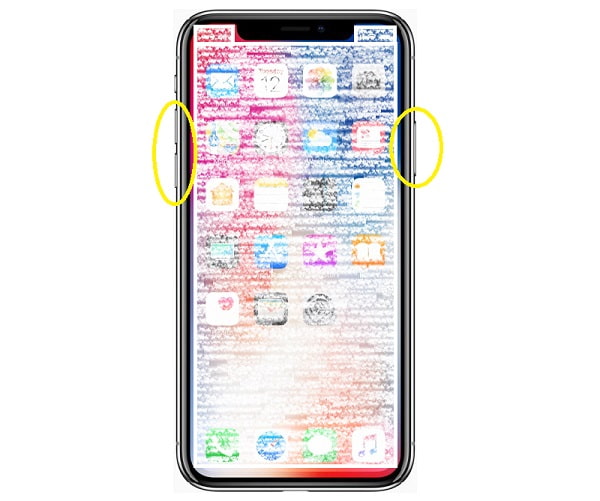
Étape 2Après environ une minute, rallumez votre iPhone. Appuyez et relâchez le power boutons sur l'iPhone jusqu'à ce que le logo Apple apparaisse.
Étapes pour réinitialiser l'iPhone 8, l'iPhone 7, l'iPhone 6 ou l'iPhone SE (2e génération) :
Étape 1Tout d'abord, maintenez la touche côté bouton d'alimentation pendant quelques secondes jusqu'à ce que le curseur de mise hors tension apparaisse. Après avoir fait glisser le curseur, attendez que votre iPhone s'éteigne.
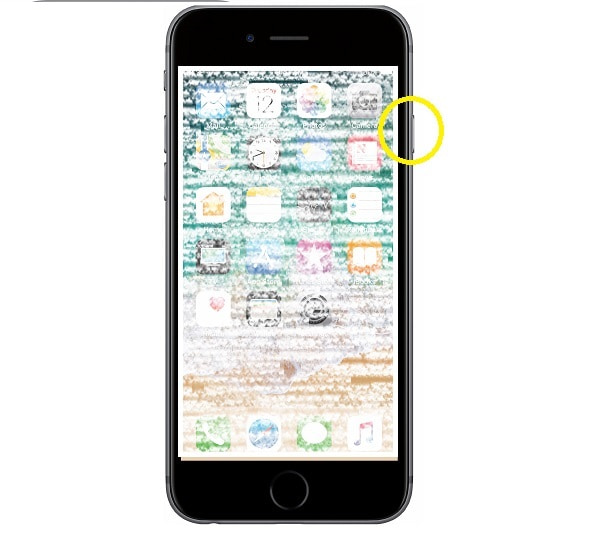
Étape 2Enfin, après quelques secondes, appuyez longuement sur le côté power jusqu'à ce que le logo Apple apparaisse.
Étapes pour réinitialiser l'iPhone SE (1ère génération), l'iPhone 5 ou le modèle d'iPhone précédent :
Étape 1Pour commencer, appuyez et maintenez le haut power sur votre iPhone jusqu'à ce que le curseur de mise hors tension apparaisse. Après avoir fait glisser le curseur, attendez que votre iPhone s'éteigne.
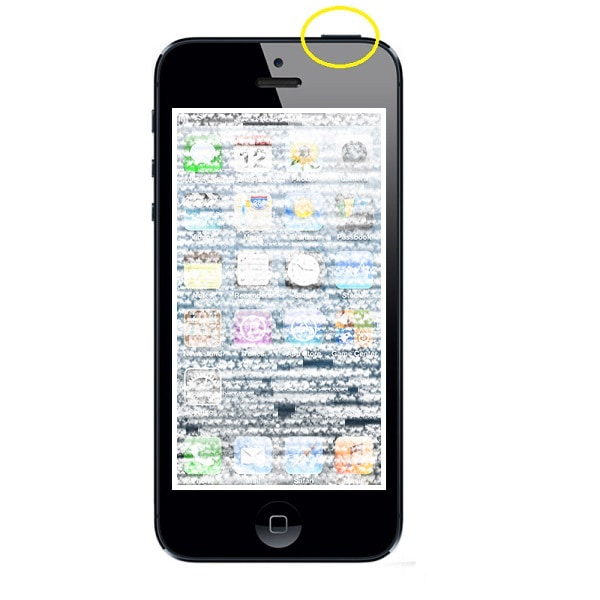
Étape 2Enfin, rallumez votre iPhone. Maintenez le haut power jusqu'à ce que vous voyiez le logo Apple.
Comment réinitialiser l'iPhone avec l'application Paramètres
Étape 1Tout d'abord, ouvrez le Paramètres app sur votre iPhone et accédez à Général.
Étape 2Faites défiler jusqu'à la fin, à partir de là, cliquez sur arrêter.

Si la réinitialisation logicielle ne résout pas l'erreur que vous rencontrez sur votre iPhone, vous devrez probablement réinitialiser complètement votre iPhone. Reportez-vous aux solutions ci-dessous pour savoir comment réinitialiser efficacement votre iPhone.
Partie 3. Comment réinitialiser un iPhone
Comment réinitialiser un iPhone avec l'application Paramètres
Vous pouvez facilement réinitialiser votre iPhone sur votre application de paramètres.
Étape 1Tout d'abord, ouvrez le Paramètres app et accédez à Général.
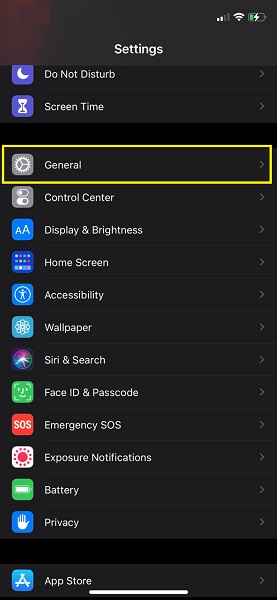
Étape 2Après cela, appuyez sur Réinitialiser puis Effacer contenu et réglages. Confirmez le processus d'effacement de tout le contenu et des paramètres.
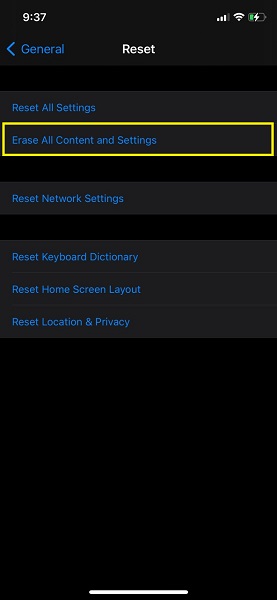
Étape 3Votre iPhone va redémarrer et restaurer son état d'origine.
Comment réinitialiser un iPhone avec FoneEraser pour iOS
FoneEraser pour iOS est le meilleur nettoyeur de données iOS qui peut facilement effacer complètement et définitivement tous les contenus et paramètres sur iPhone, iPad ou iPod.
- Nettoyez les données indésirables de votre iPhone, iPad ou iPod touch.
- Effacez les données rapidement avec un écrasement unique, ce qui peut vous faire gagner du temps pour de nombreux fichiers de données.
- C'est sûr et facile à utiliser.
FoneEraser pour iOS est un programme tiers que vous pouvez utiliser pour réinitialiser votre iPhone. Il s'agit d'un outil puissant et utile pour effacer définitivement et complètement votre iPhone. Il est également utile si vous devez réinitialiser votre iPhone en effaçant toutes les données et tous les paramètres.
Étapes pour réinitialiser l'iPhone avec FoneEraser pour iOS :
Étape 1Téléchargez FoneEraser pour iOS et exécutez-le sur votre ordinateur. Utilisez un câble USB pour connecter votre iPhone à votre ordinateur.

Étape 2Appuyez sur Trust lorsque vous connectez votre iPhone à votre ordinateur. Le programme reconnaîtra et analysera automatiquement votre iPhone.

Étape 3Sélectionnez Effacer toutes les données du menu. Il est important de noter que tout ce que vous supprimez avec ce programme ne peut pas être récupéré ou annulé. Faites une sauvegarde des fichiers importants à l'avance pour éviter de perdre des fichiers importants.

Étape 4Vous pouvez choisir parmi trois niveaux de sécurité différents : faible, moyen et élevé.

Étape 5Cliquez Accueil bouton pour commencer le processus de compensation. Maintenant, attendez et voyez si votre iPhone semble aussi neuf que lorsque vous l'avez acheté pour la première fois.

FoneEraser pour iOS est le meilleur nettoyeur de données iOS qui peut facilement effacer complètement et définitivement tous les contenus et paramètres sur iPhone, iPad ou iPod.
- Nettoyez les données indésirables de votre iPhone, iPad ou iPod touch.
- Effacez les données rapidement avec un écrasement unique, ce qui peut vous faire gagner du temps pour de nombreux fichiers de données.
- C'est sûr et facile à utiliser.
Partie 4. Comment réinitialiser un iPhone via Siri
Votre Siri a-t-il du mal à reconnaître votre voix ou ne fonctionne-t-il pas comme prévu ? Si vous rencontrez des problèmes avec le Siri de votre iPhone, vous devez faire quelque chose.
Étapes pour réinitialiser l'iPhone Siri :
Étape 1Tout d'abord, accédez à l'application Paramètres de votre iPhone. Après cela, accédez à Siri & Search et appuyez dessus.
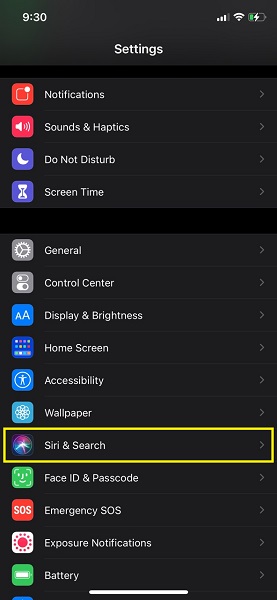
Étape 2Enfin, appuyez sur Écouter "Hey Siri" pour le désactiver à partir des paramètres de Siri et de recherche. Le curseur deviendra gris et une fenêtre contextuelle de confirmation apparaîtra. Pour confirmer la marche à suivre, appuyez sur Éteindre siri.
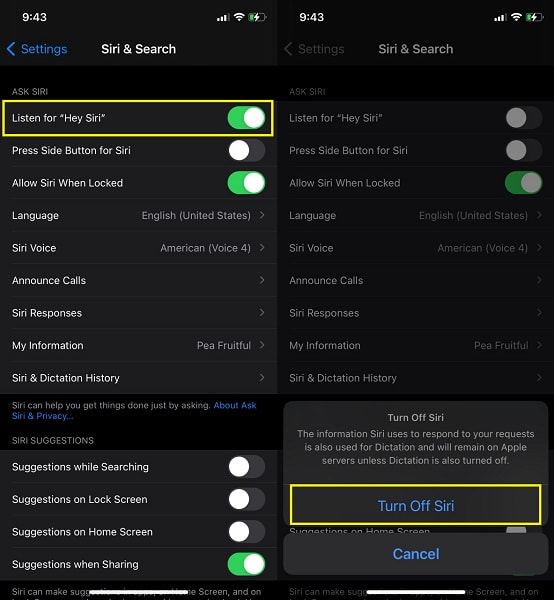
Étape 3Enfin, activez Écouter "Hey Siri" après environ une minute. Après quoi appuyez Continuer pour terminer la configuration de Siri sur votre iPhone.
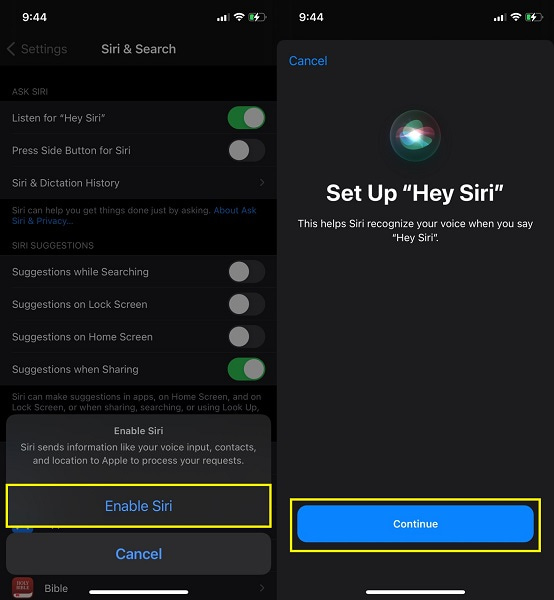
Partie 5. FAQ sur la réinitialisation logicielle de l'iPhone
À quoi sert la réinitialisation de tous les paramètres sur iPhone ?
Réinitialiser tous les réglages est l'une des options de réinitialisation. Cela efface les préférences réseau, le dictionnaire du clavier, la disposition de l'écran d'accueil, les préférences de localisation, les préférences de confidentialité et les cartes Apple Pay. Toutes ces options seront réinitialisées à leurs valeurs par défaut.
À quelle fréquence devez-vous réinitialiser votre iPhone ?
Il n'y a aucune preuve d'Apple ou de leur documentation que la réinitialisation de l'iPhone est nuisible, bien qu'ils indiquent que cela ne devrait être fait que lorsqu'un redémarrage normal ne résout pas le problème. En fait, la réinitialisation périodique est une bonne idée de la même manière que le redémarrage périodique d'un ordinateur est une bonne chose.
Pouvez-vous réinitialiser en usine un iPhone perdu ?
Oui, un iPhone perdu peut être réinitialisé en usine à l'aide d'iCloud si vous avez activé la fonction Localiser mon iPhone. Ceci est efficace car toutes les données enregistrées sur votre iPhone perdu ou volé seront effacées.
Comment réinitialiser votre iPhone à distance avec iCloud ?
Accédez à iCloud et sélectionnez Trouver mon iPhone et entrez votre identifiant Apple. Sélectionnez votre iPhone dans la liste Tous les appareils et cliquez sur Effacer l'iPhone.
Il doit être stressant d'utiliser un iPhone gelé, suspendu ou gênant. Apprenez à résoudre ce problème maintenant et profitez d'un iPhone beaucoup plus rapide et efficace. Ci-dessus, vous trouverez des méthodes simples et efficaces pour réinitialiser l'iPhone en fonction de ses besoins. Par dessus tout, FoneEraser pour iOS est la solution la plus recommandée, car elle réparera et réinitialisera le plus efficacement et efficacement les appareils iOS.
